WPS...
实际上,当把鼠标指针放到行标数字的交界处单击,就会看到以厘米为打完显示的行高,如图,这时按住鼠标左键上下移动鼠标指针即可进行调整。
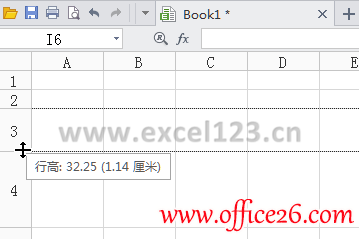
WPS表格快速计算年龄实例教程
如图,在这张表中,已经知道每一个员工的出生日期,如果能快速的在表格中计算出所有人的具体年龄呢?我们都知道,与时间、年龄有关的,通常都会用到函数YEAR,这里也不例外,那么该如
或使用下面的方法:右击需要设置的行号,选择“行高”,或在“开始”选项卡中单击“行和列→行高”,弹出“行高”对话框,单击右侧下拉箭头,可见其中包含多种行高单位,即“磅”、“英寸”、“厘米”和“毫米”,选择某种行高单位即可。

列宽的设置方法与行高类似。
如何在WPS表格中高亮显示活动单元格所在的行和
如果一个表格中的列数较多,要查看后面的列对应第一列某行中的数据有时会出现看错行的情况。这时用WPS表格的阅读模式可以高亮显示活动单元格所在的行和列,十分直观和醒目。如下图所




